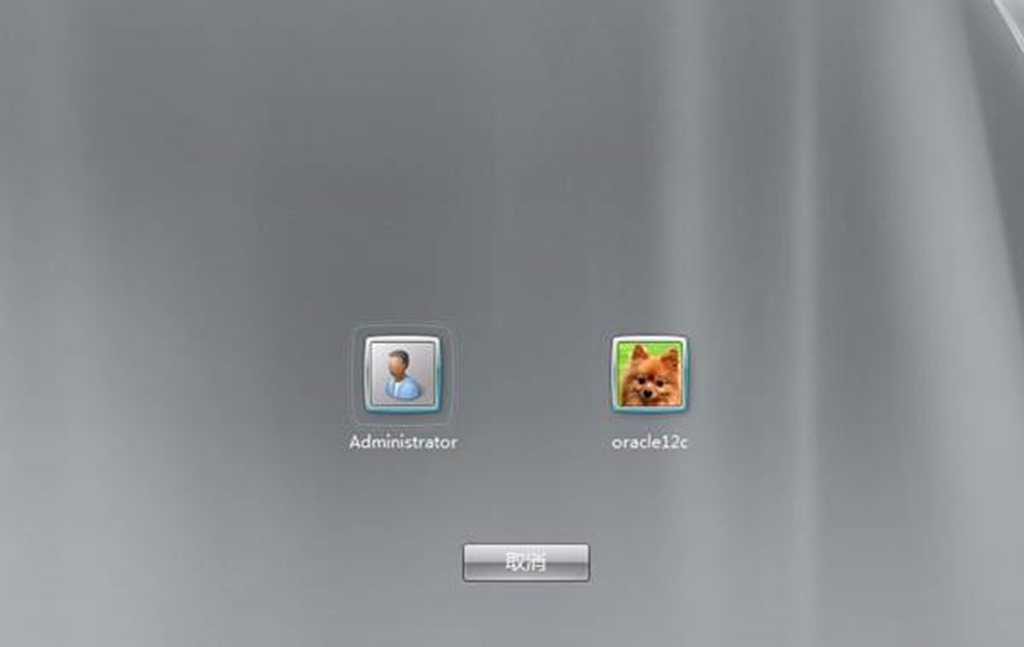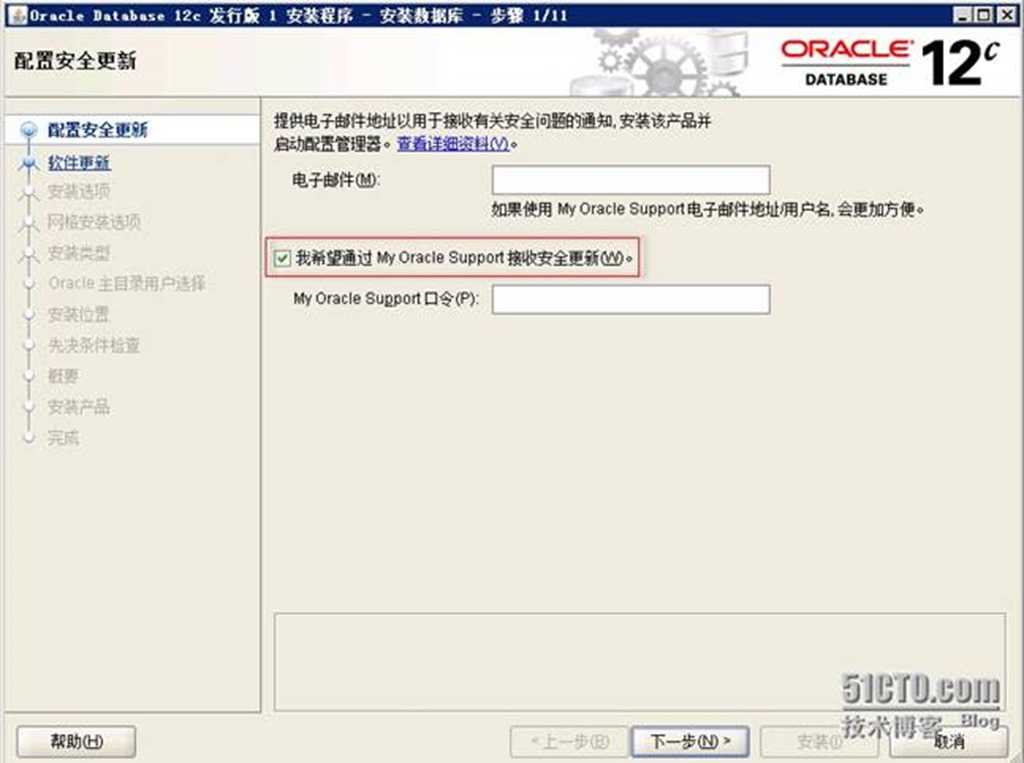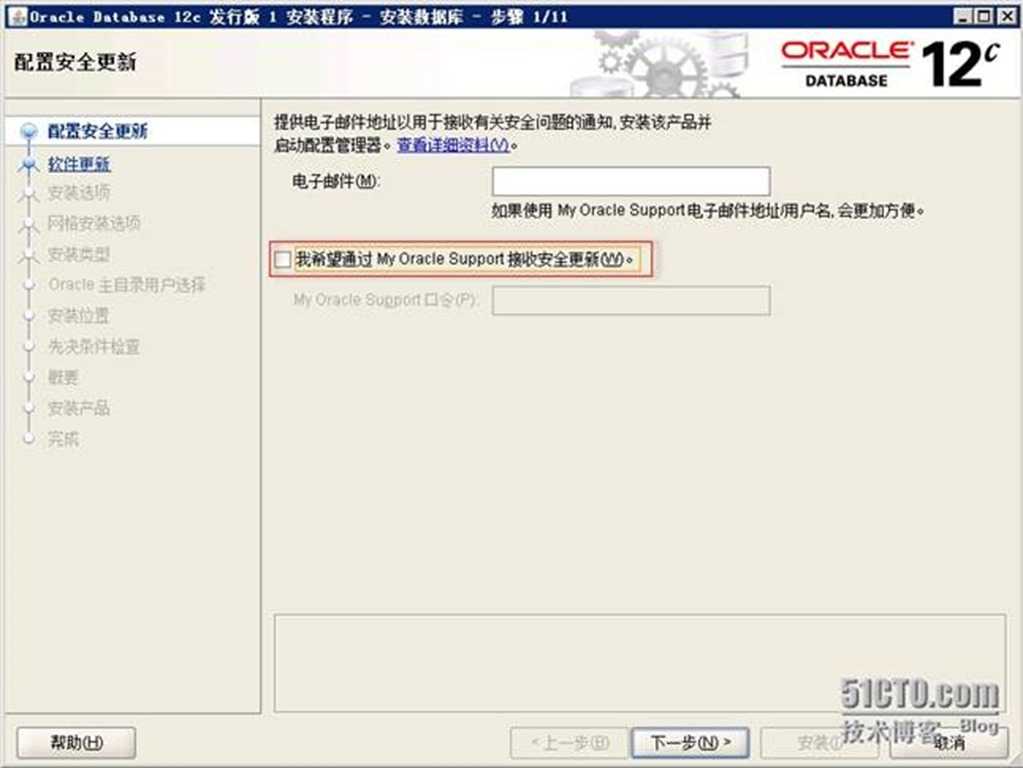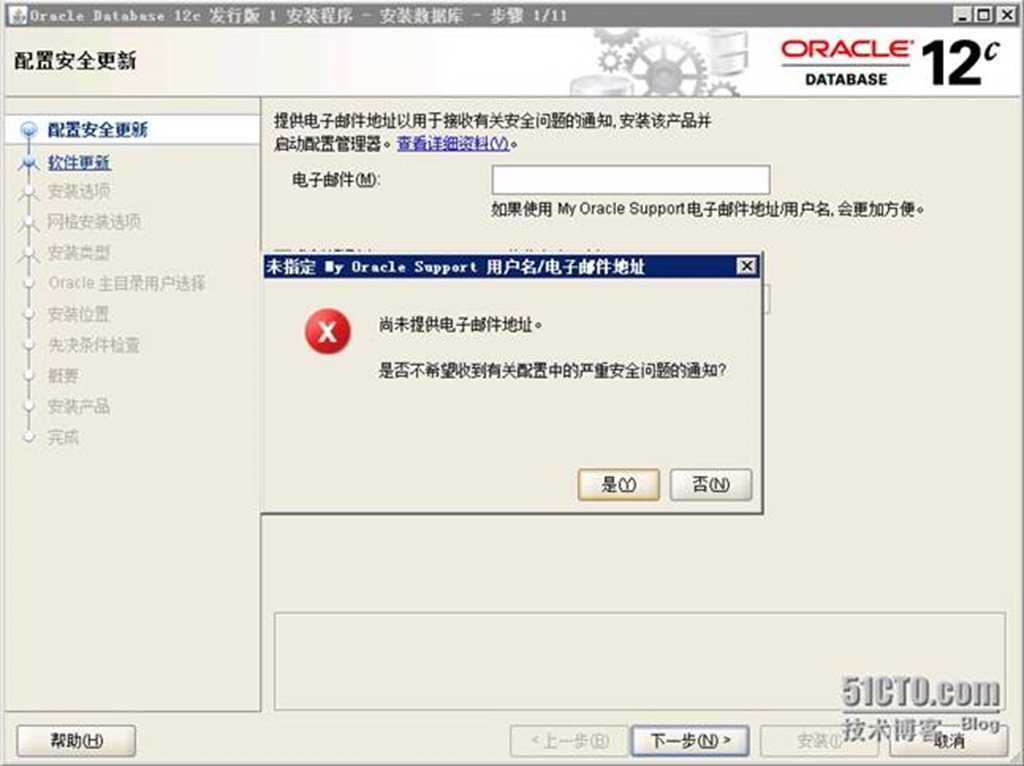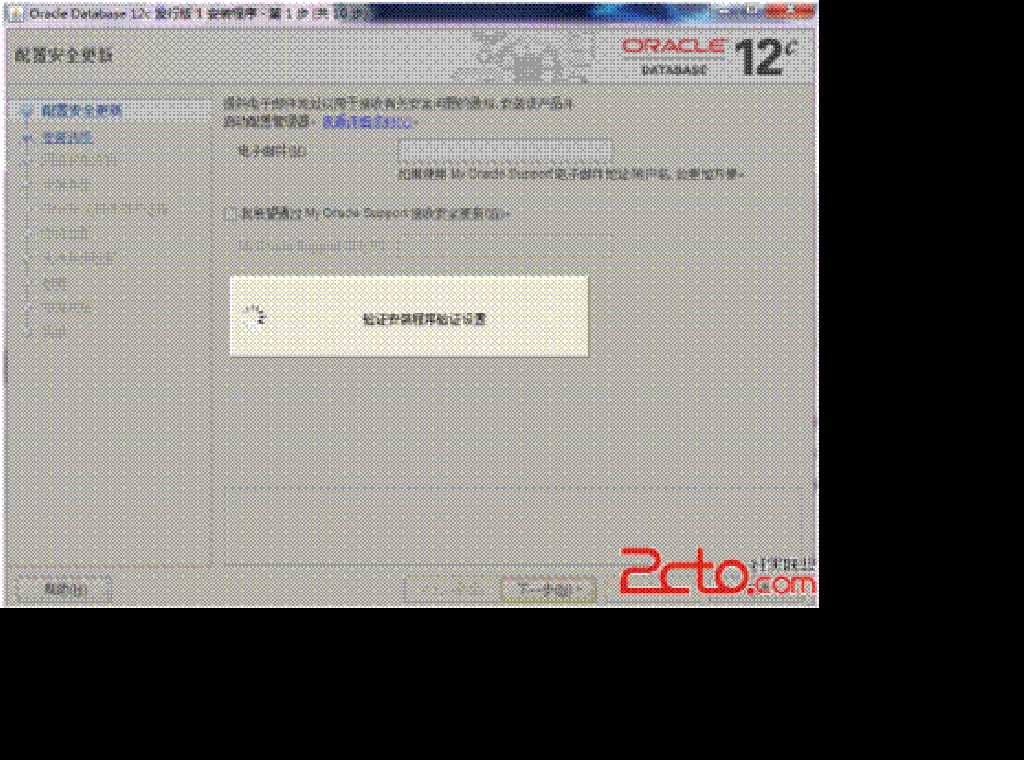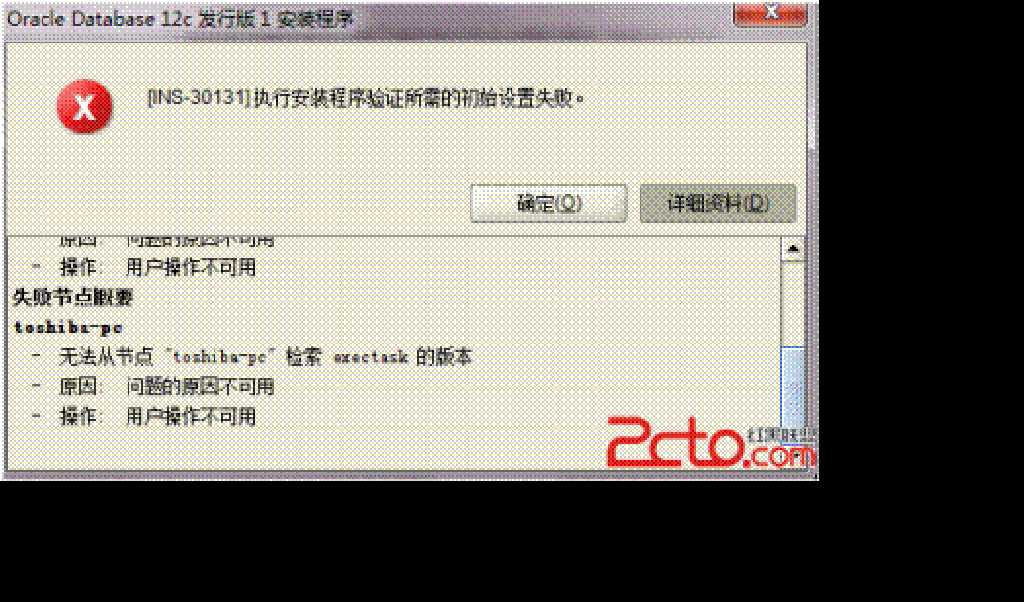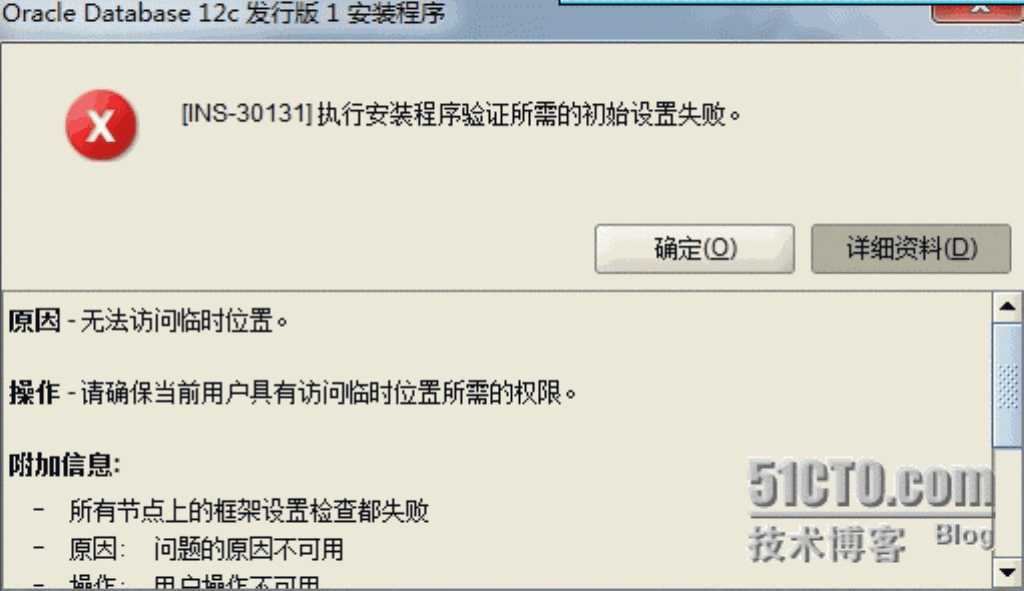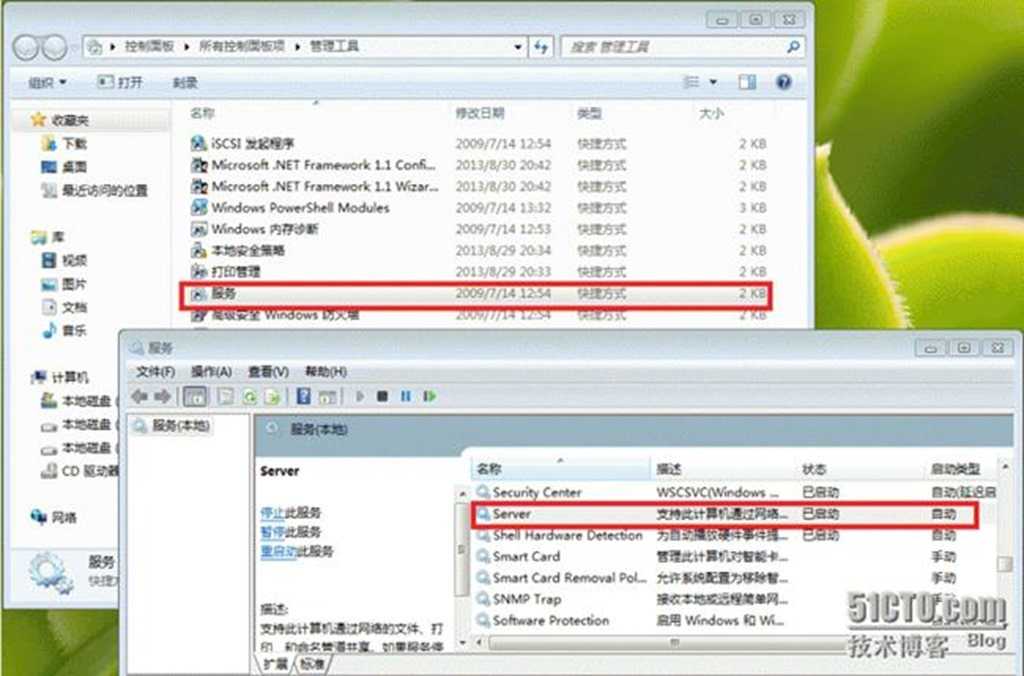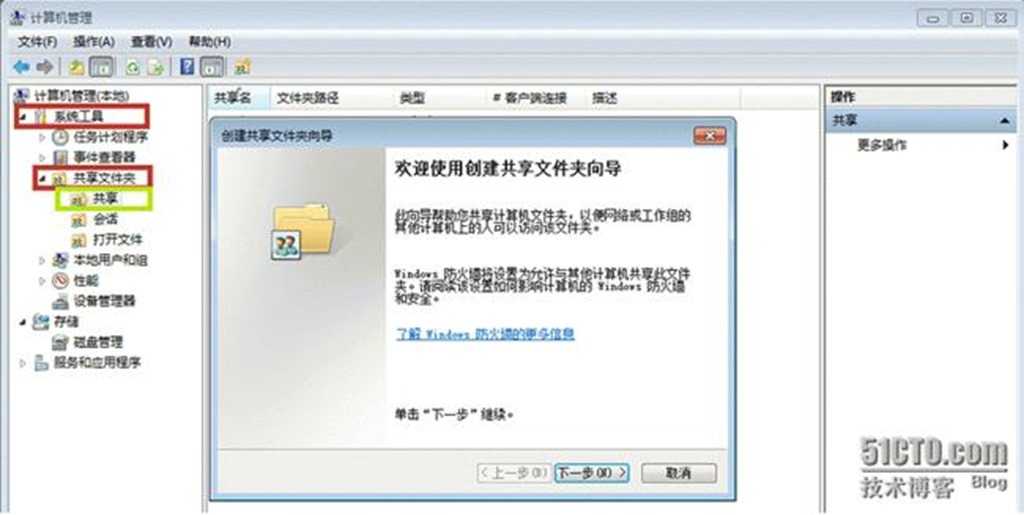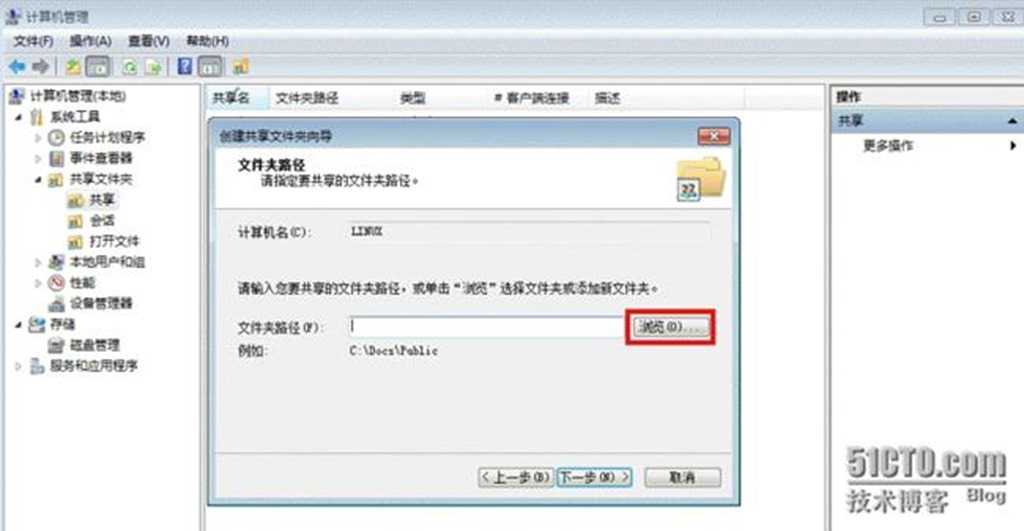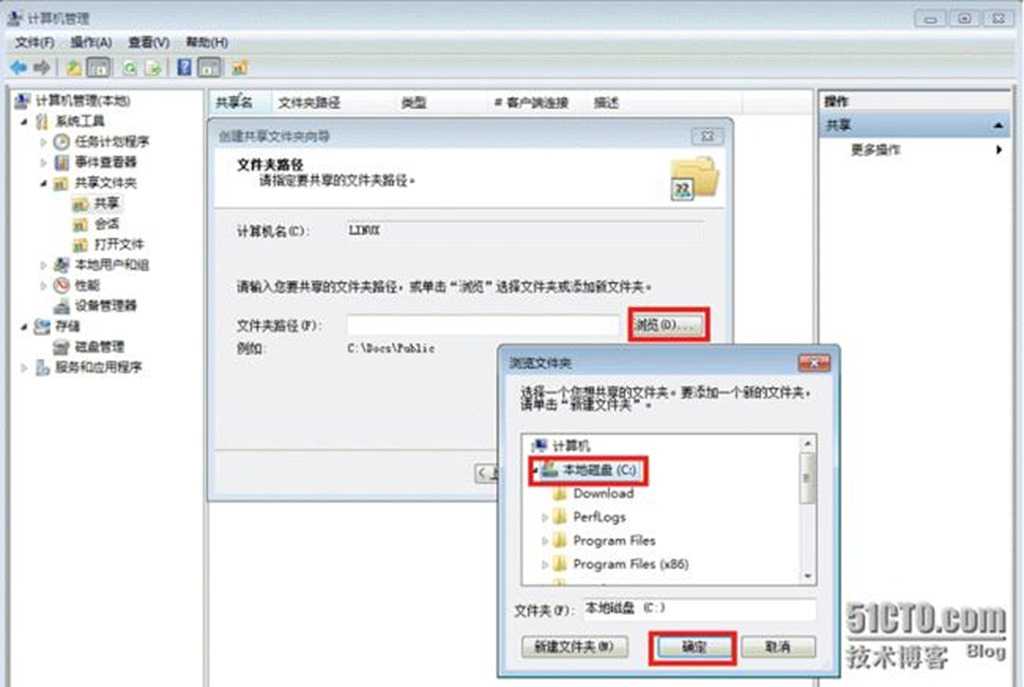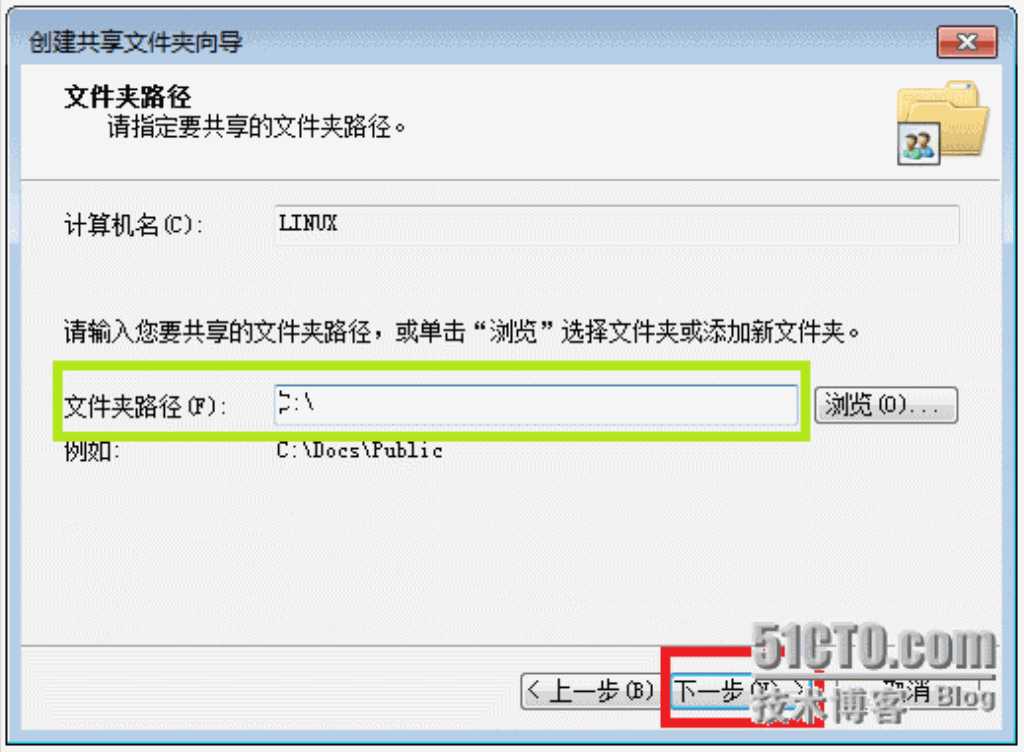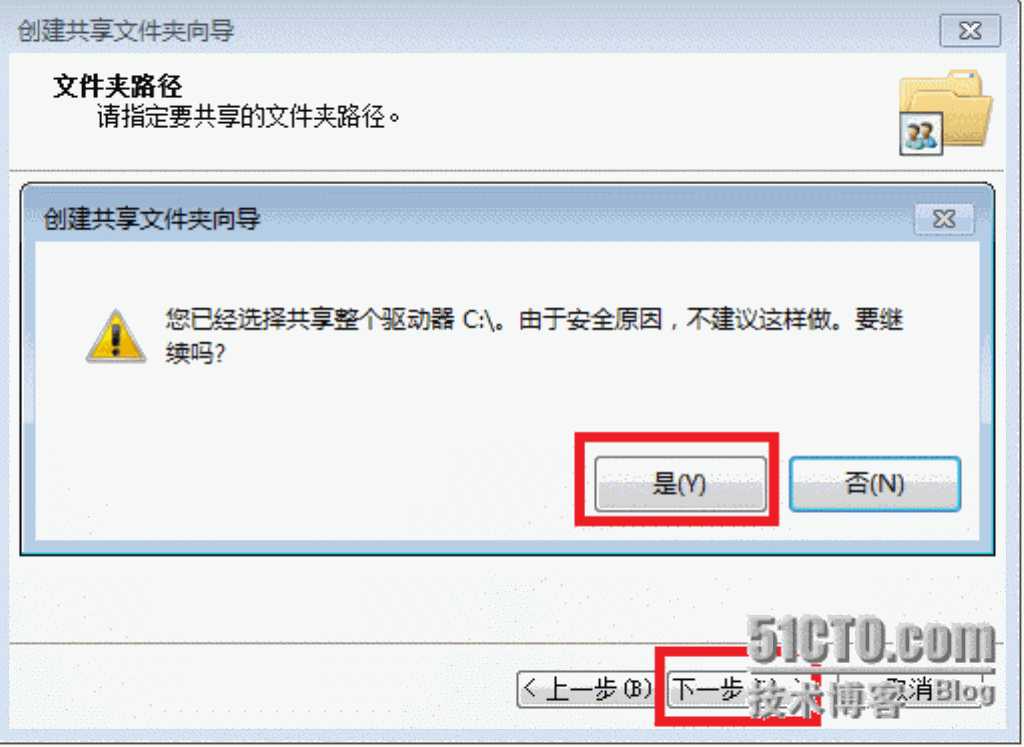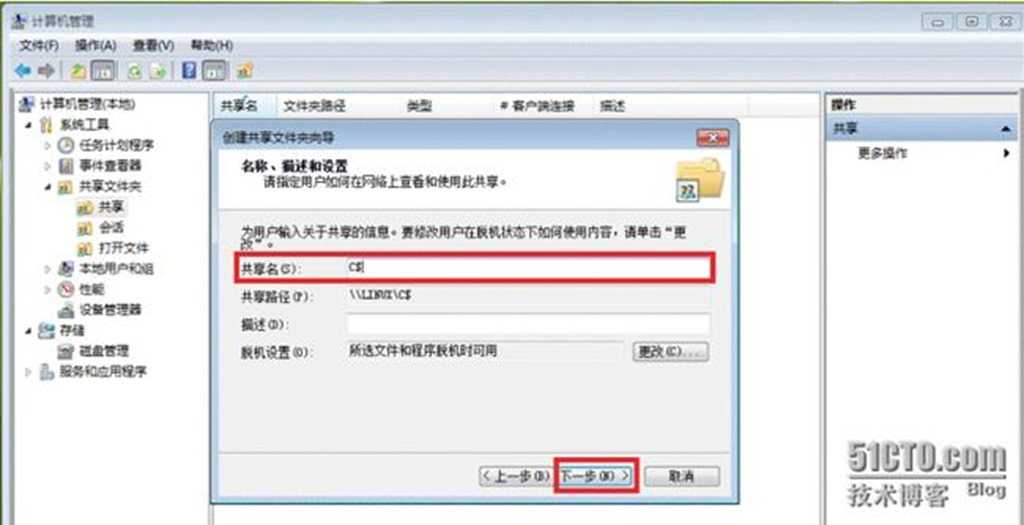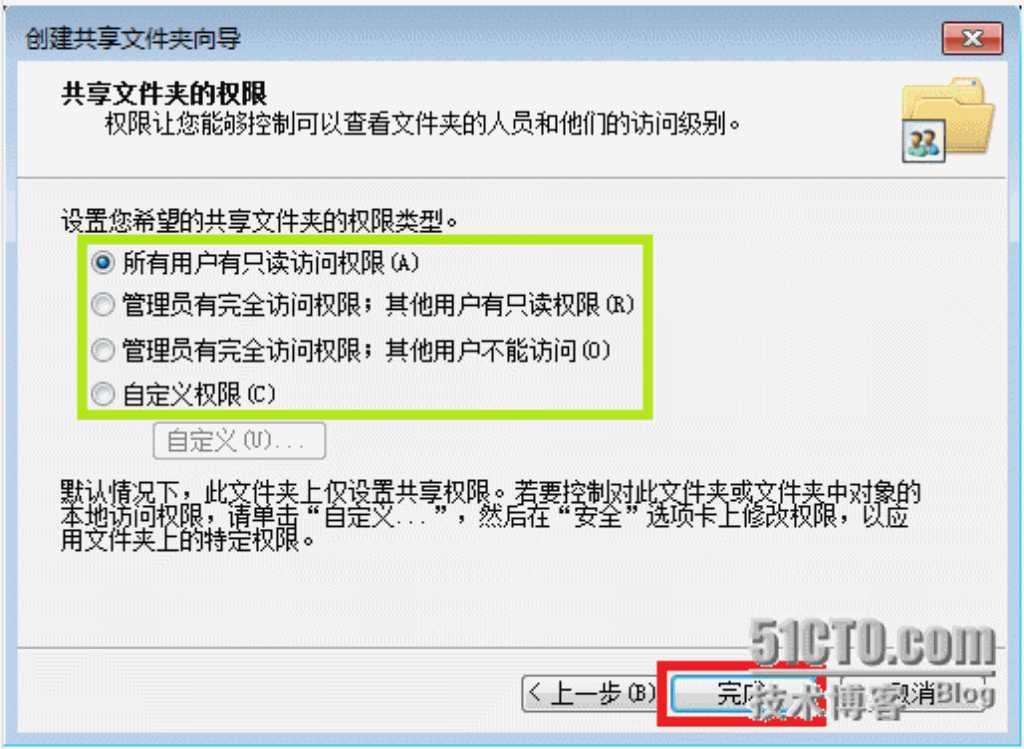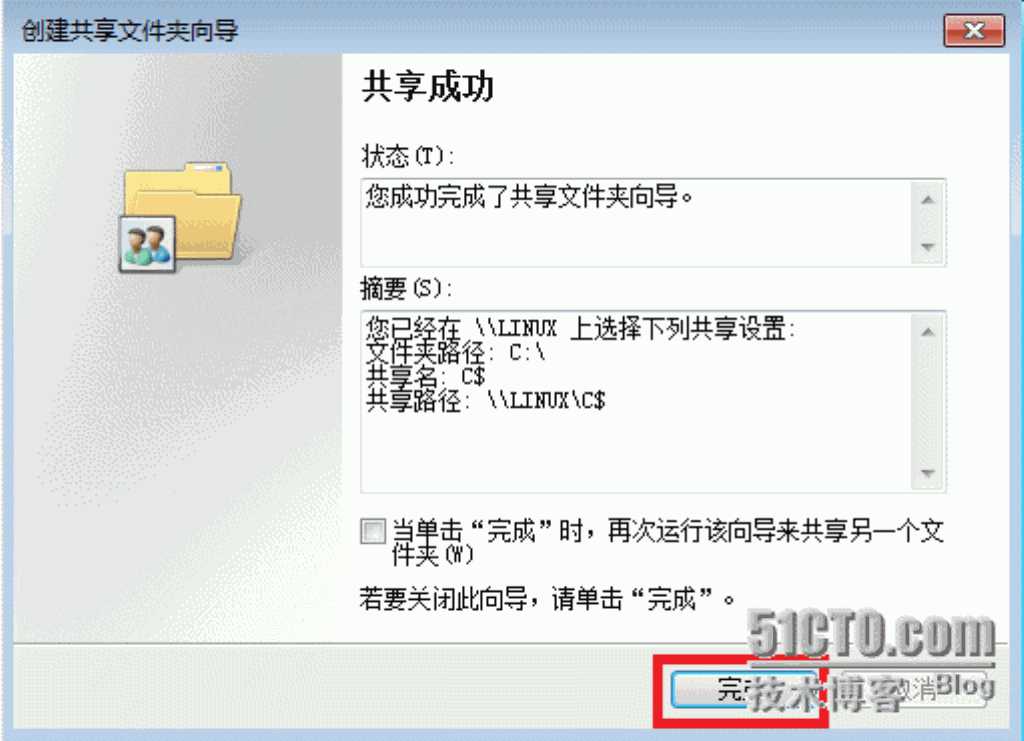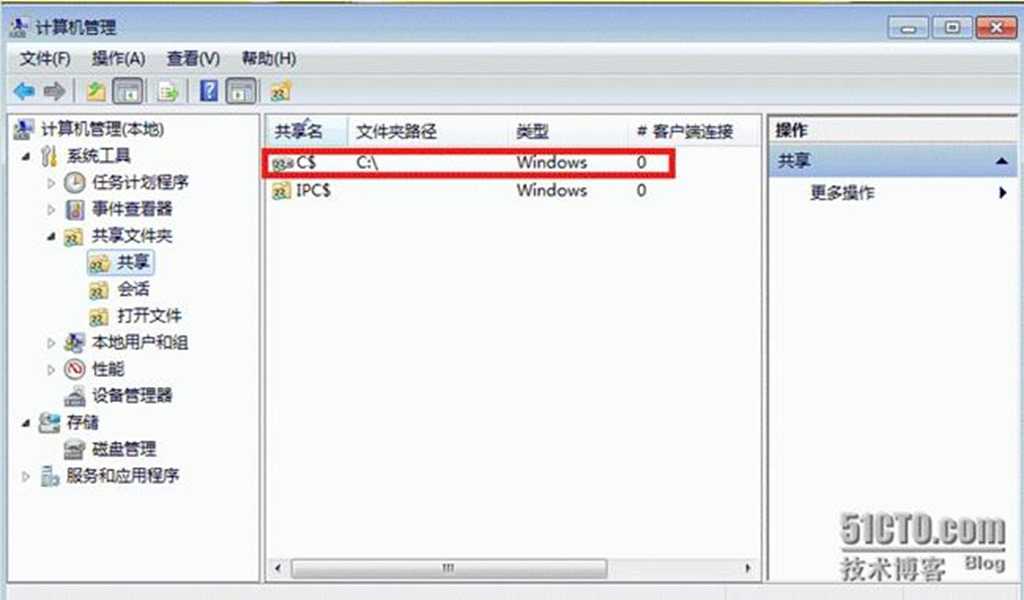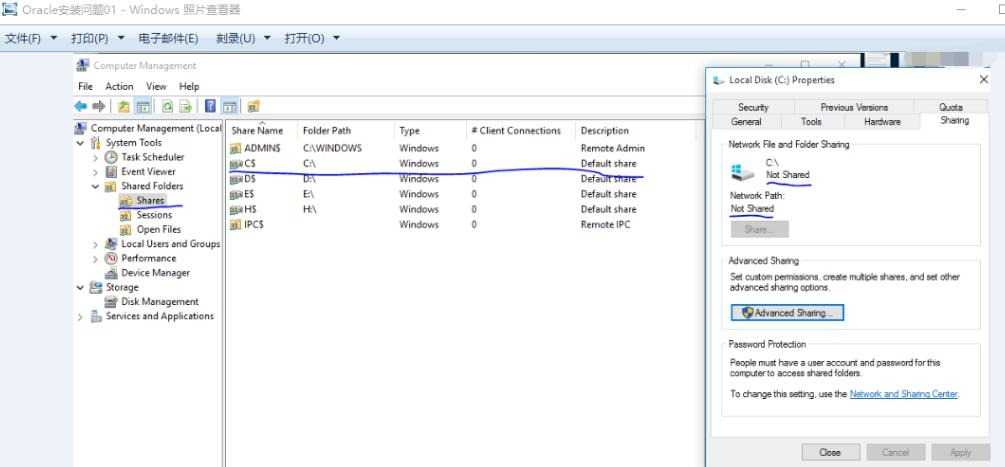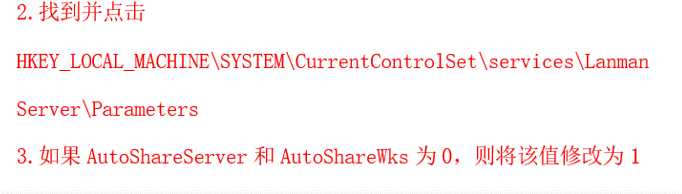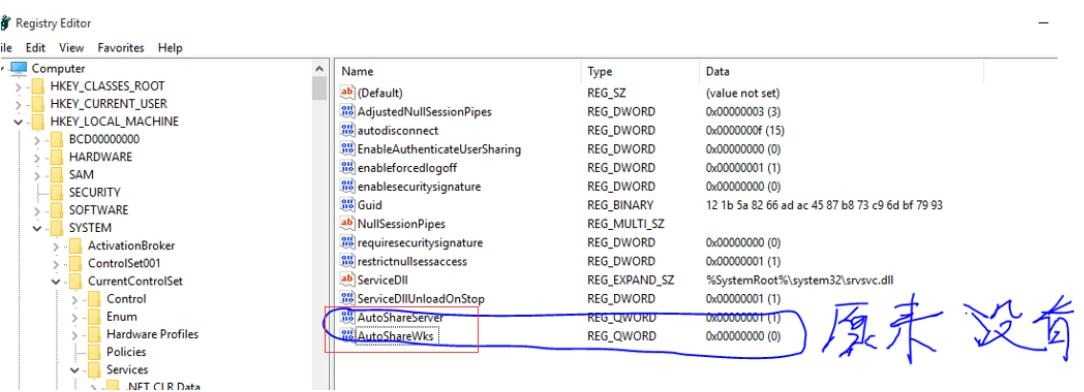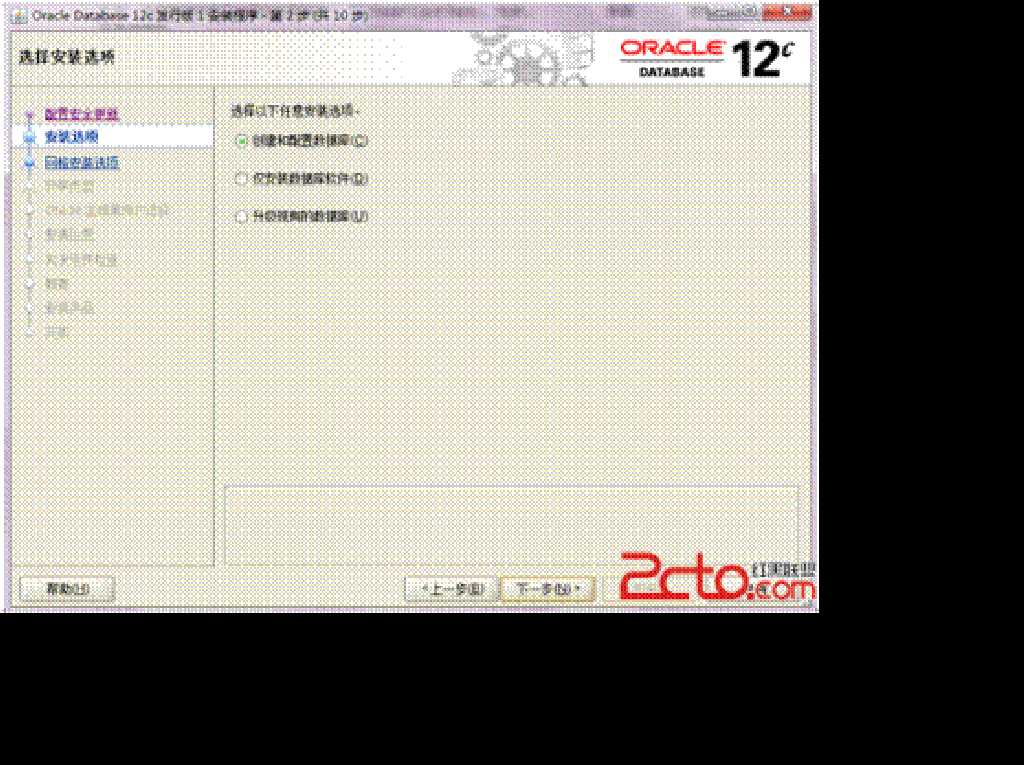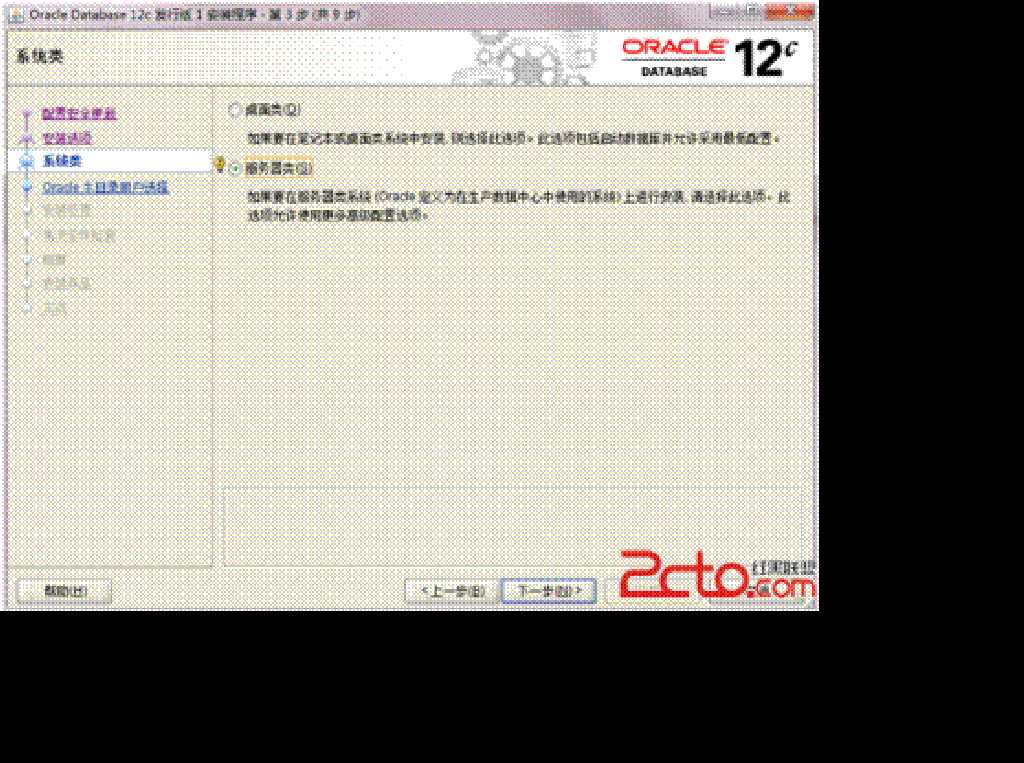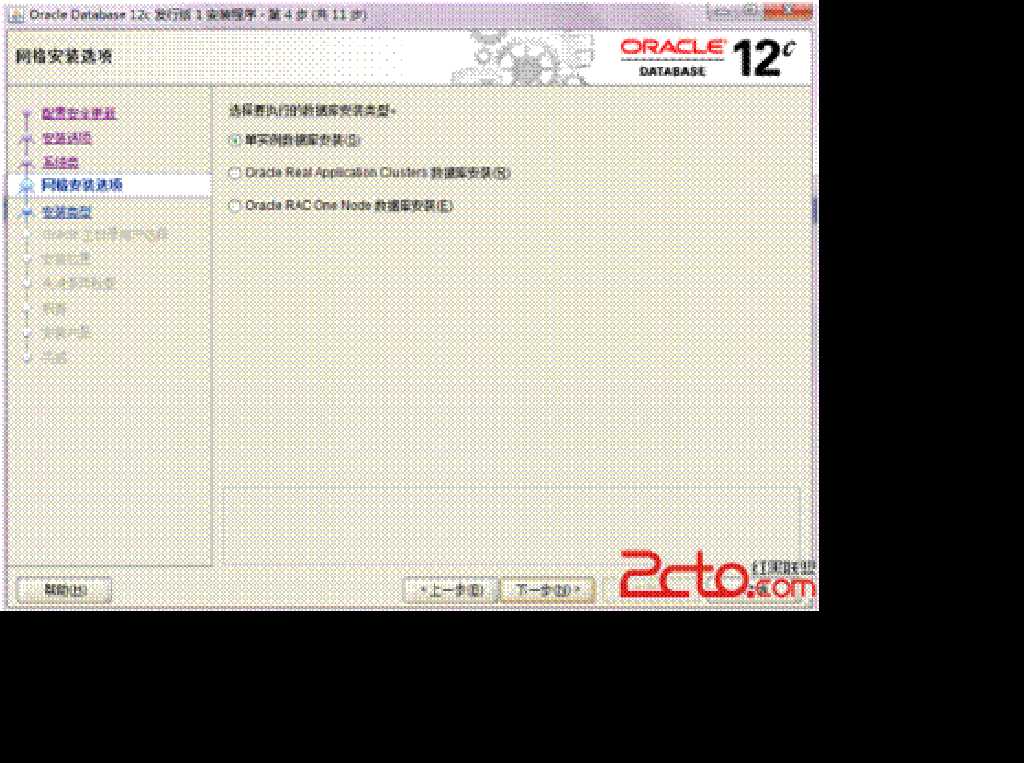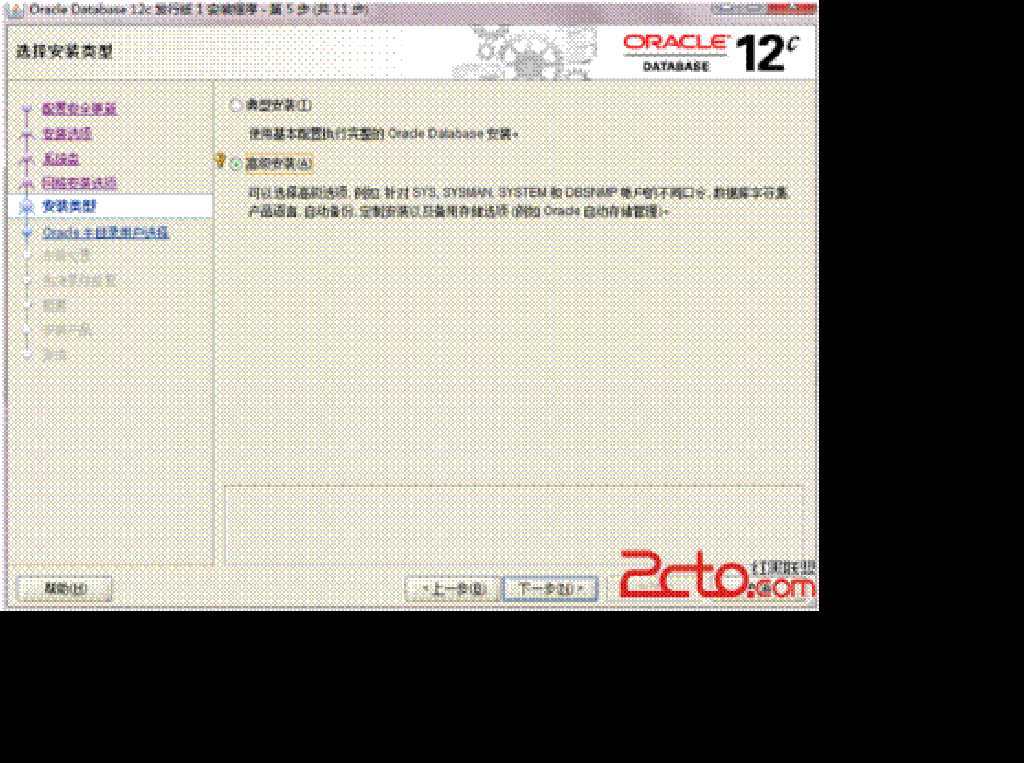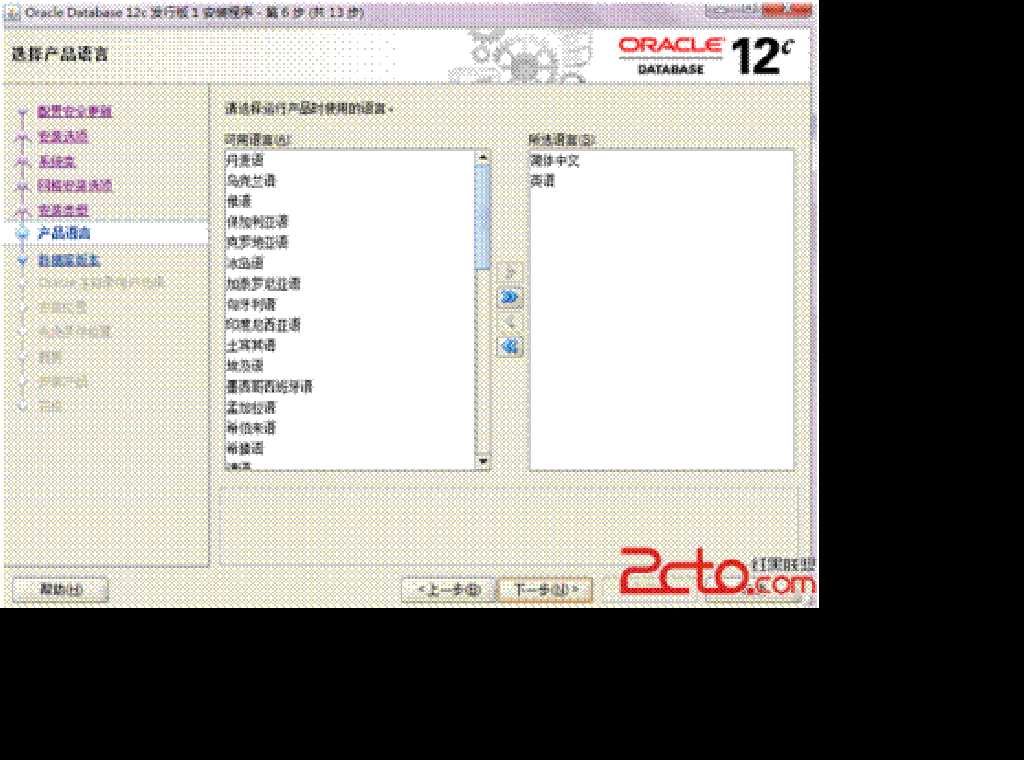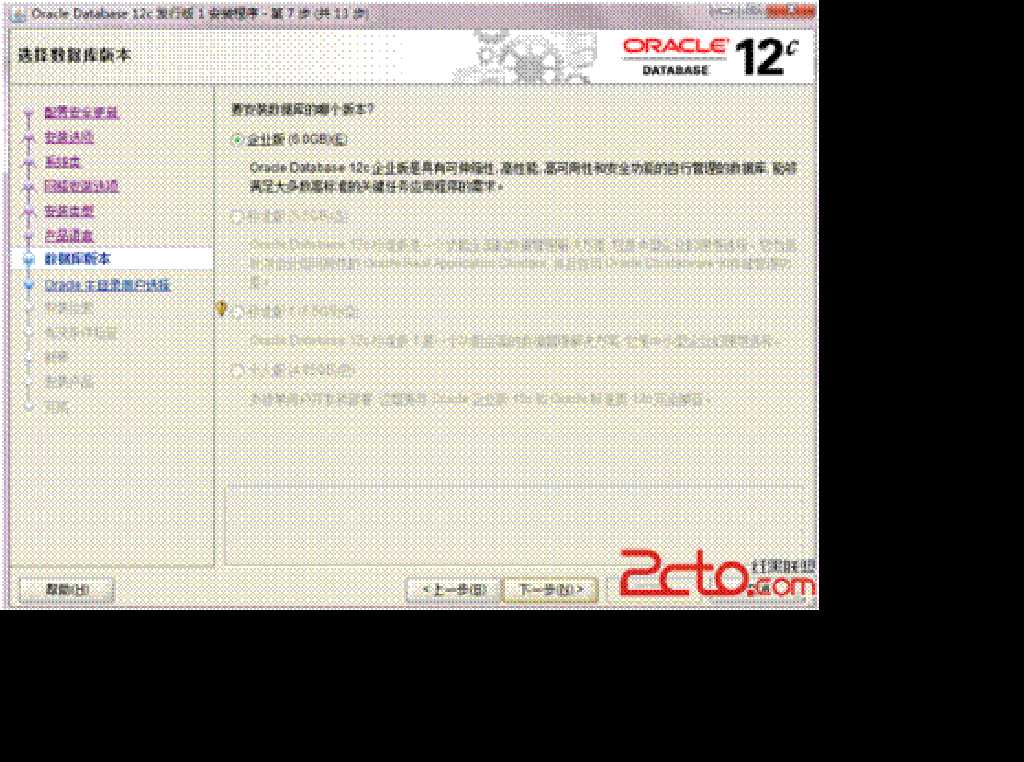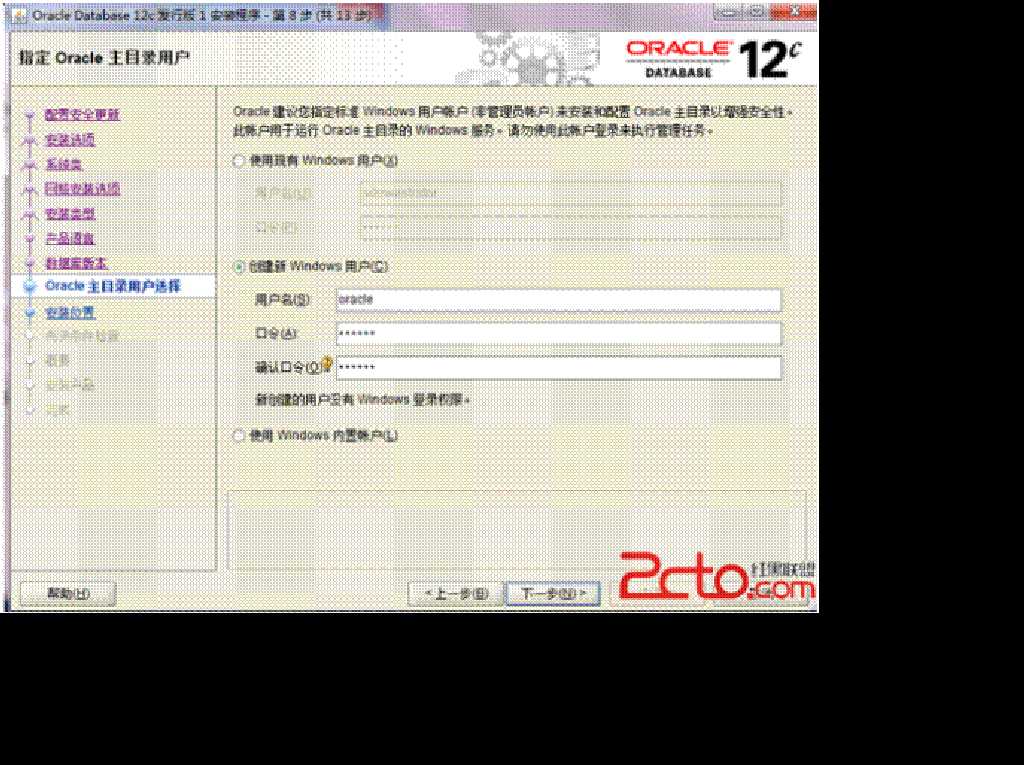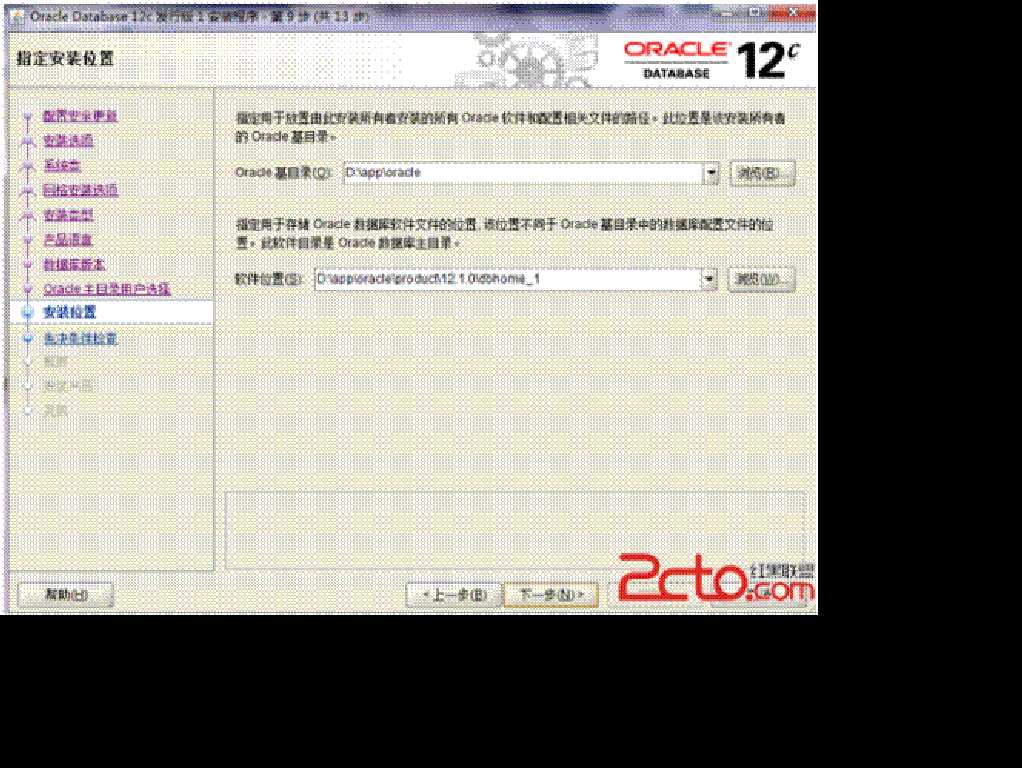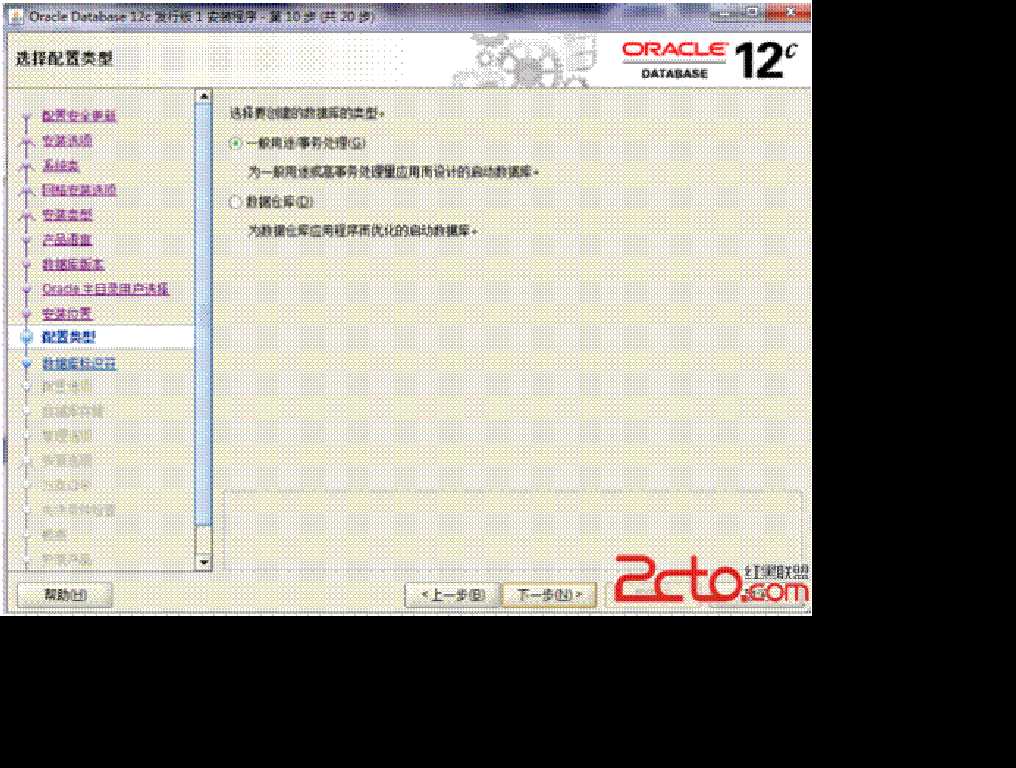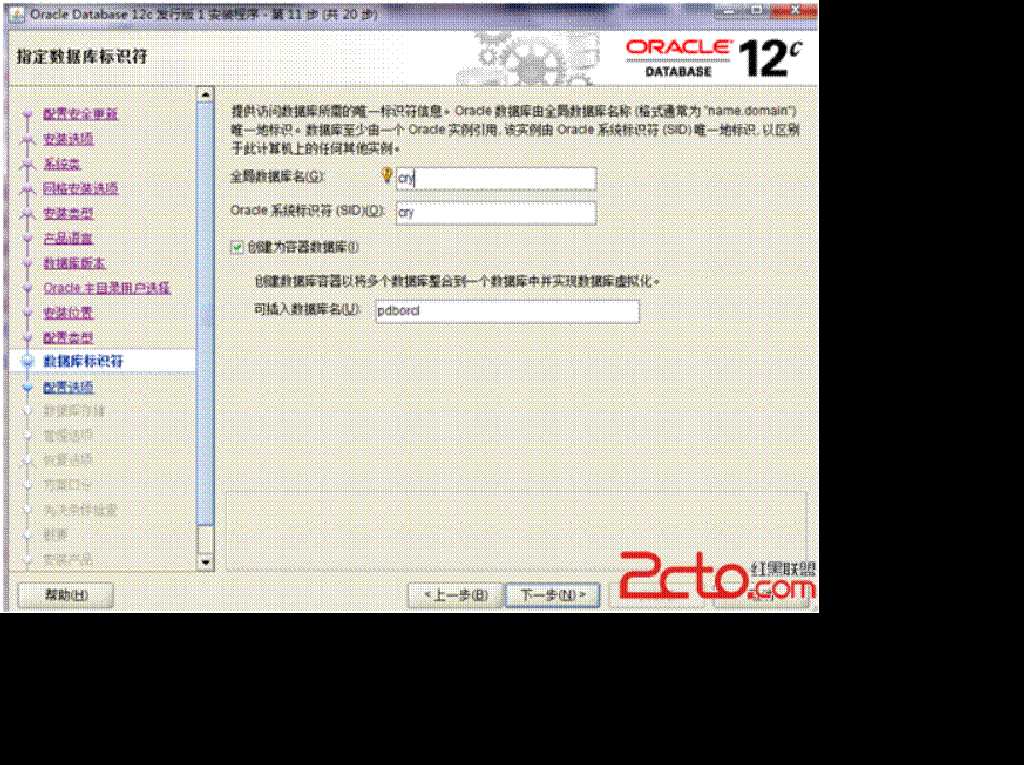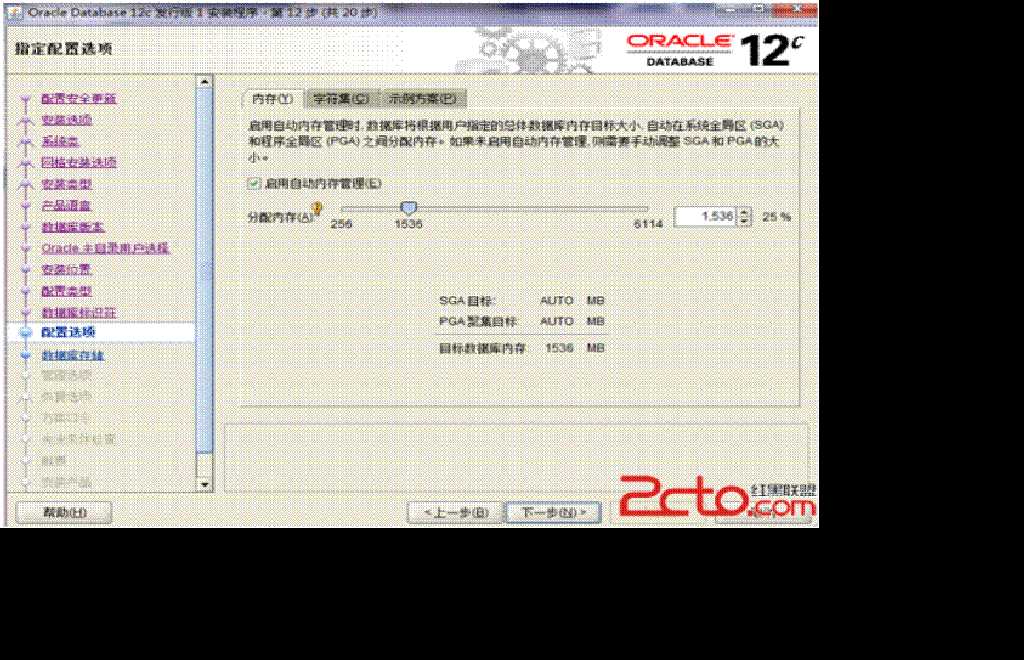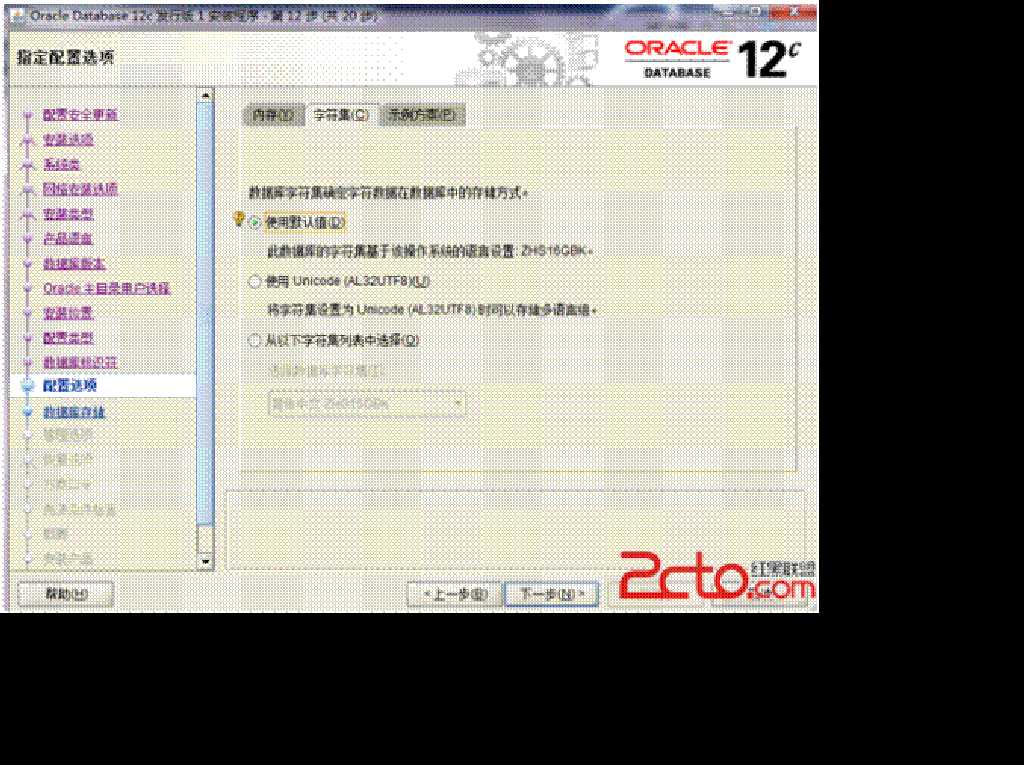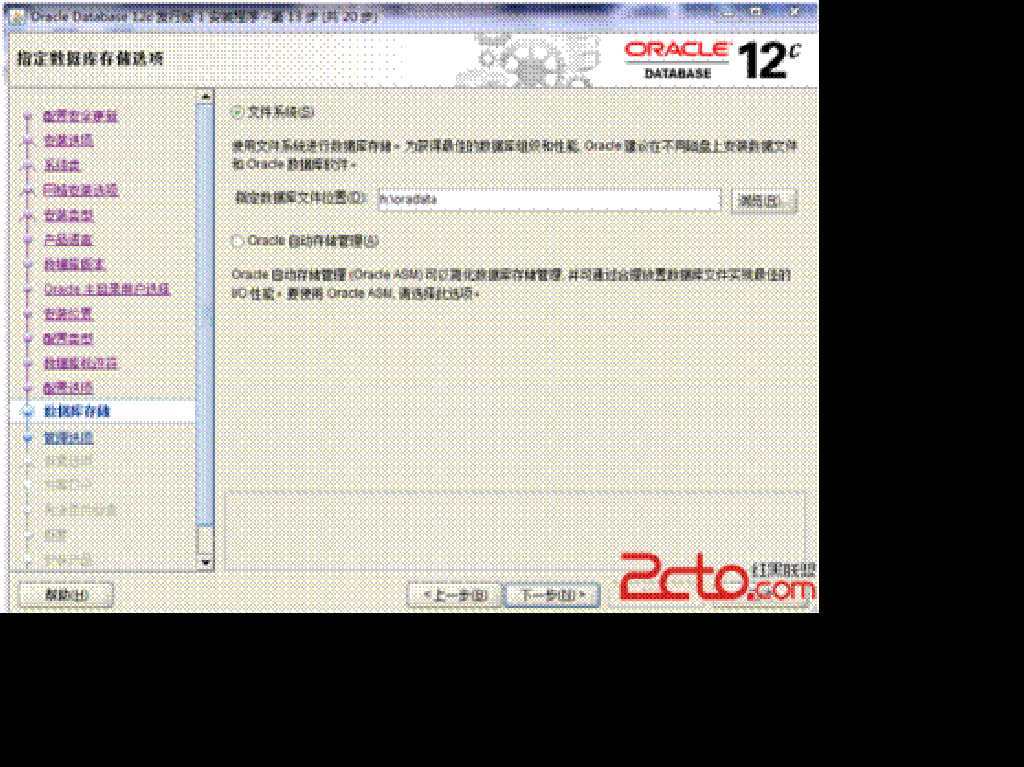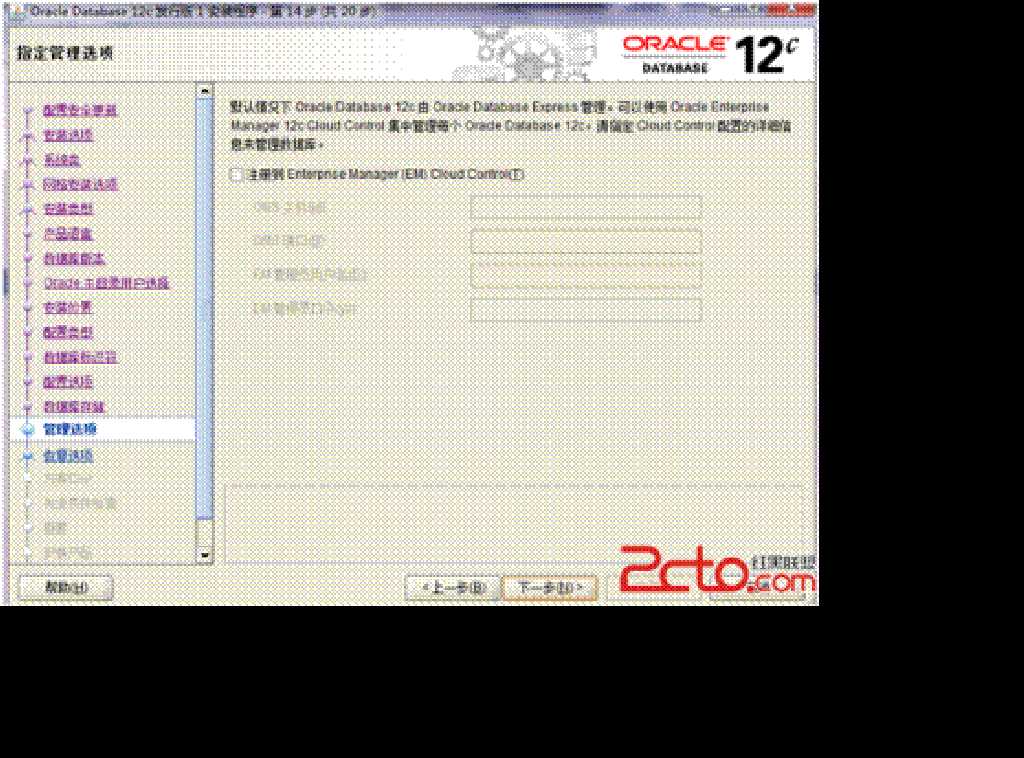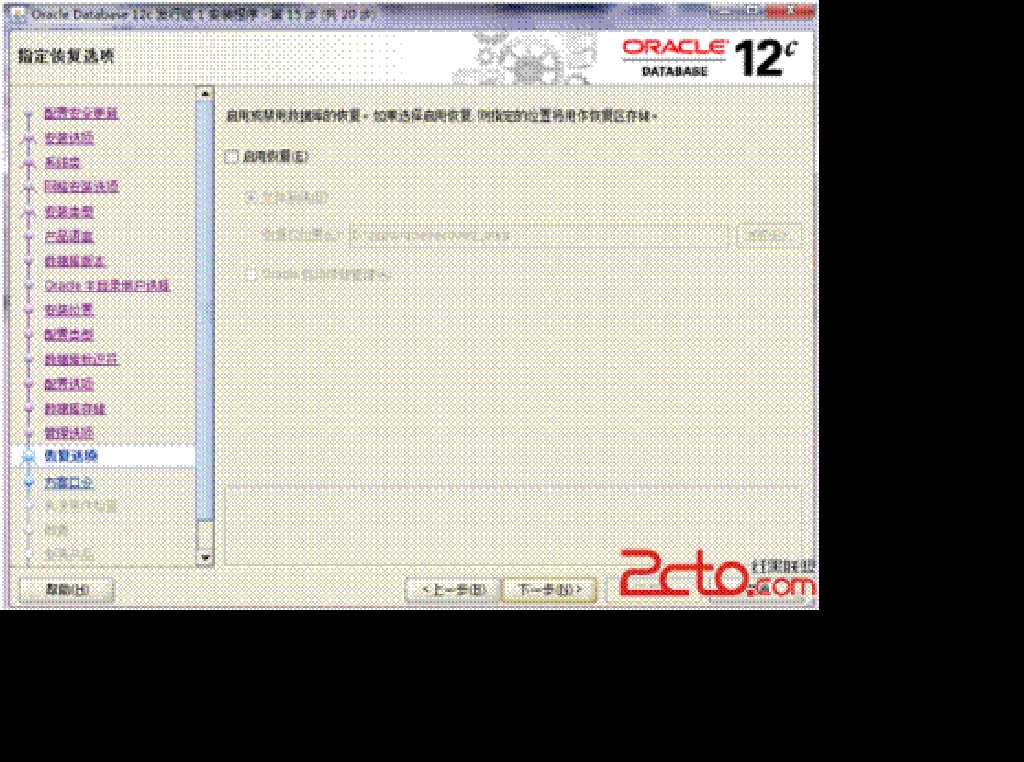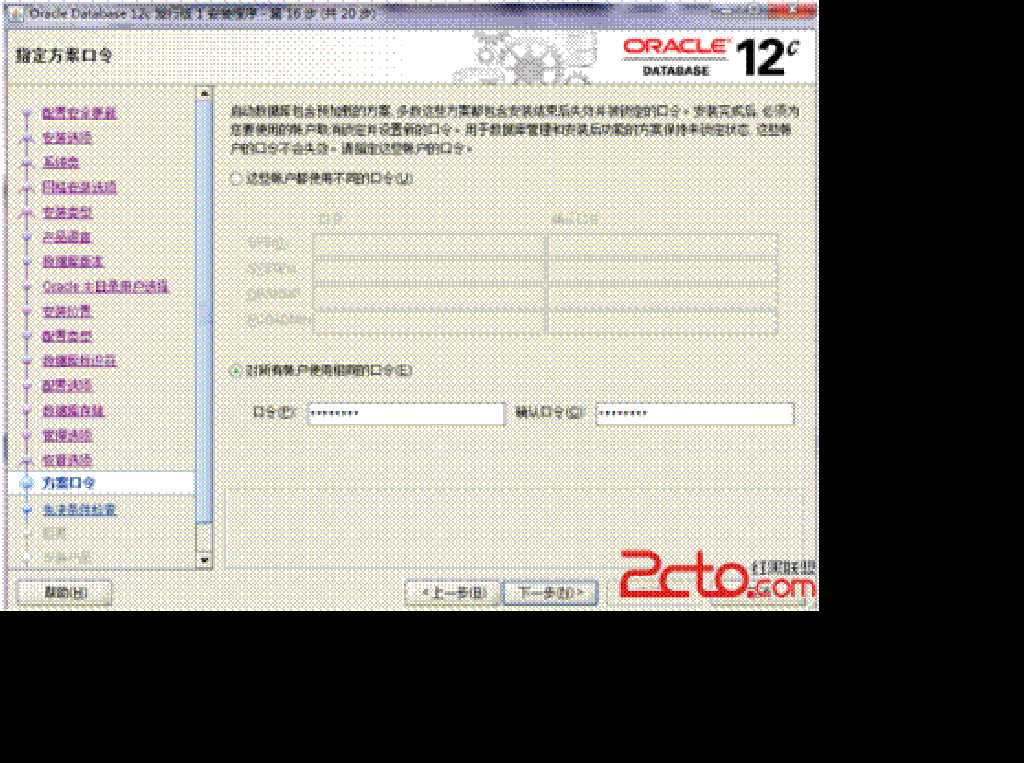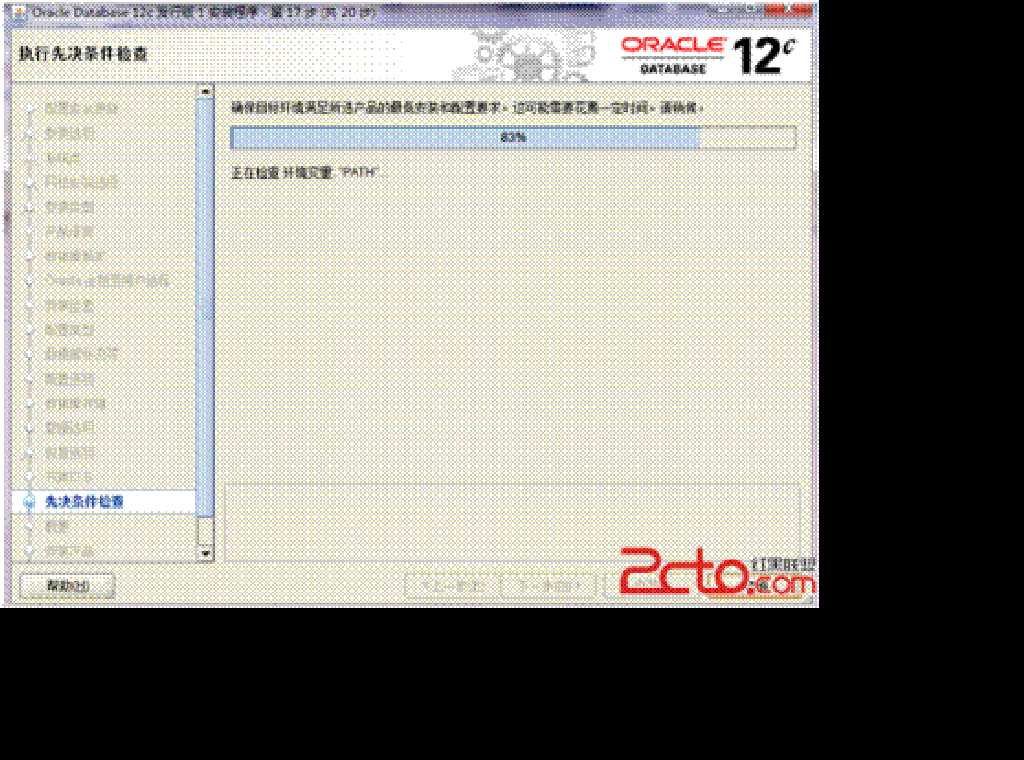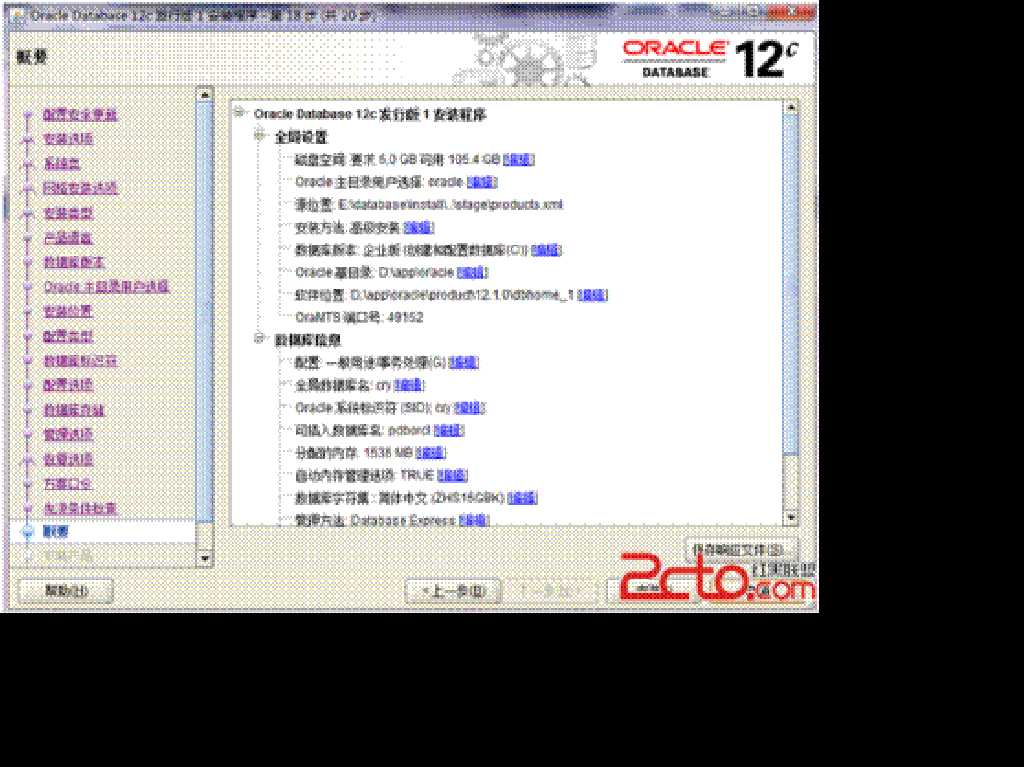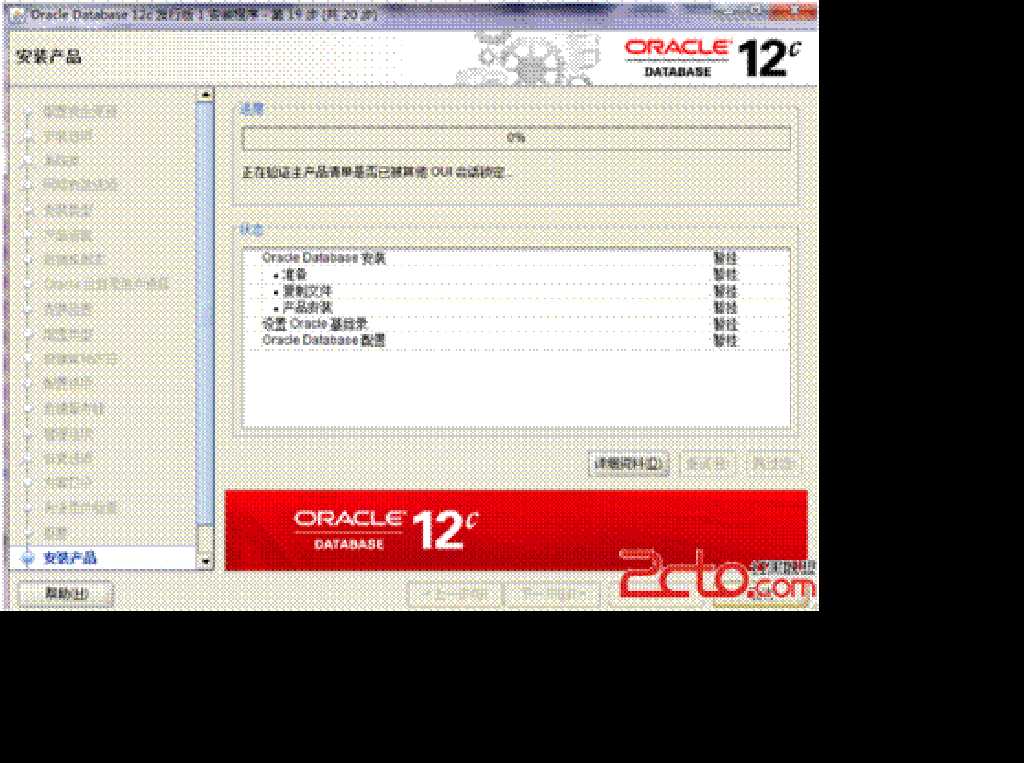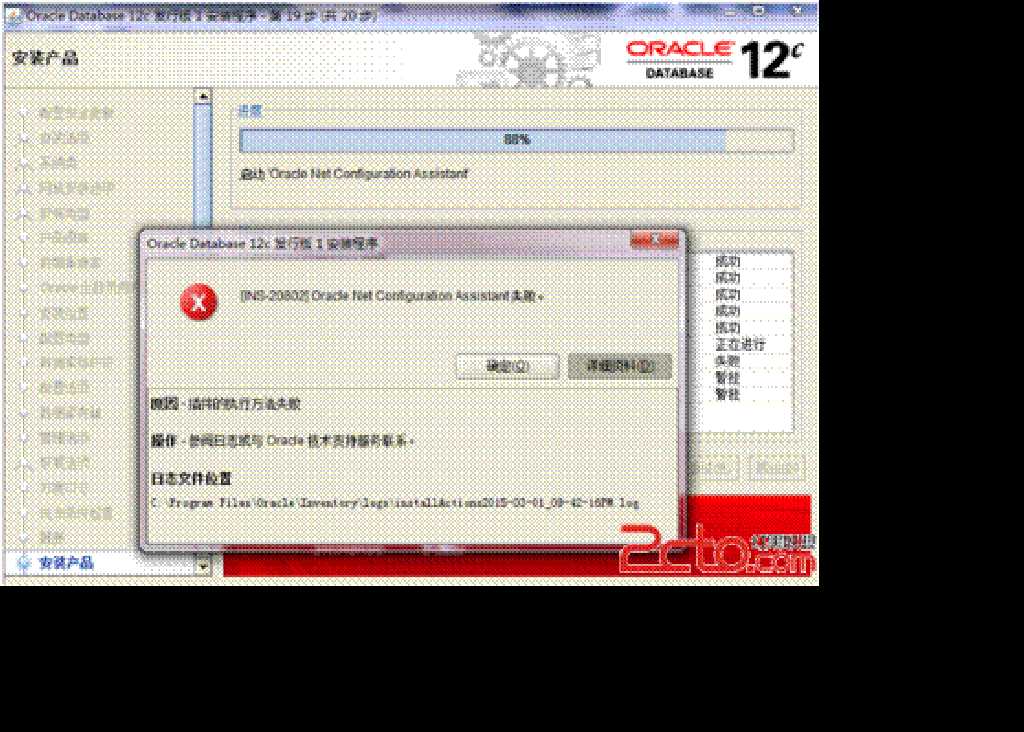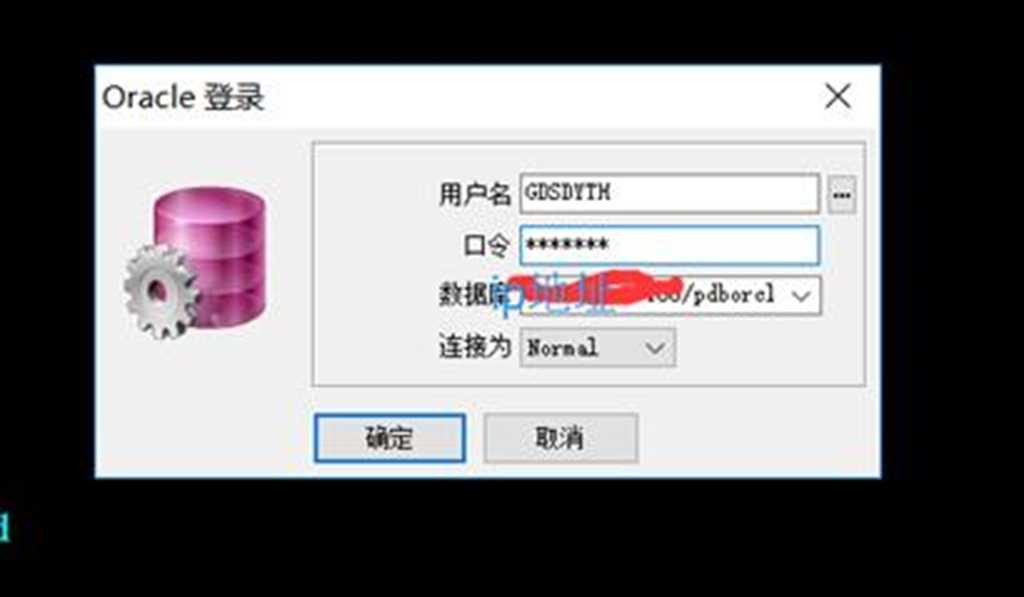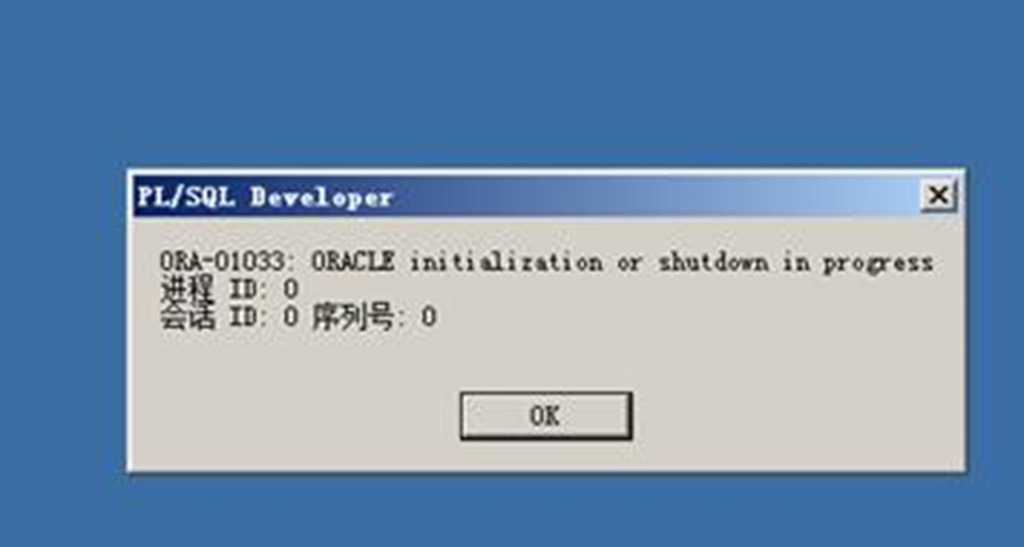Oracle12c 的安装教程图解(安装系统:windows 2008R2)
第一节 安装和下载路径
1 官方下载路径:
http://www.oracle.com/cn/products/database/enterprise-edition/overview/index.html#ct02-Download
如图:根据安装系统选择自己需要的安装包;我这里是在window系列系统安装
2 下载好了安装包:并在同一个文件夹中解压这2个安装包,把解压的文件放到同一个文件夹中
第二节 在windows 2008R2上安装oracle 12C
1 创建1个除了系统管理员(adminstrator)帐号之外的帐号:如:oracle12c 的帐号;目的是防止出错
2 选择setup.exe命令鼠标右键,以管理员身份远行,现如下图界面,把“我希望通过My Oracle Support接受安全更新(W)。”前面的勾去掉,然后点击下一步按钮。
3 弹出一个的警告提示,点击是(Y)按钮。
我这里出现了错误INS-30131:
Windows 7 64bit上安装Oracle Database 12c[INS-30131] 错误的解决方法
Windows 7 64bit上安装Oracle Database 12c,出现以下错误:
解决方法:
第一步:控制面板>所有控制面板项>管理工具>服务>SERVER 启动
第二步:控制面板>所有控制面板项>管理工具>计算机管理>系统工具>共享文件夹>共享
右键单击“共享”>新建共享>
点击“下一步”>
单击“浏览”>
选择"本地磁盘(C:)">确定
单击“下一步”;
单击“是”>"下一步";
“共享名”输入 "C$" >"下一步" ;
对权限进行相应的选择(选择第二项或第三项)。
重新运行安装程序。
对于方法2自己遇到问题(这个问题应该不是普遍情况),系统原本就有名为C$的c盘共享文件夹。
右键停止名为C$的c盘共享文件夹后,(系统会提示即使删除当计算机重启时还会恢复)新建共享会提示C$已存在,无法创建。重启计算机后系统原有C$共享文件夹自动恢复。为了删除该共享文件夹并使其在系统重启时不恢复,采用以下方法:
根据网上资料: http://www.jb51.net/article/88944.htm
打开注册表 HKEY_LOCAL_MACHINE\SYSTEM\CurrentControlSet\services\LanmanServer\Parameters
里面有两条是控制共享文件夹在计算机重启时自动恢复的,为:AutoShareServer和AutoShareWks,这两条可能不存在。这两条不存在或者存在且值为1时,计算机重启会恢复默认共享文件夹。
因此为了不让默认共享文件夹恢复,将其值改为0(若不存在则新建之并赋值0)。然后重新安装客户端,顺利安装成功。
虽然网络服务名配置通过了,但是新建的C$文件夹无法保持,重启计算机后消失了,此时测试网络服务名配置失败。
刚添加的两条注册表值为0则新建的C$重启计算机后消失,若改为其他值则重启计算机后系统默认C$出现…..很尴尬……未能解决。
4 选择“创建和配置数据库”,点击下一步
5 选择“服务器类”,然后选择下一步
6 选择“单实例数据库安装”,然后选择下一步
7 选择“高级安装” 然后点击下一步
8 选择“产品语言”:简体中文、英语;然后在点击下一步
9 选择“企业版”,然后点击下一步
10 注意这里设置的密码最好满足Oracle的密码复杂性策略(即有大写和小写字符、数字,且大于8位),否则后面的监听配置可能会出现问题,而且这里一般建议选择”创建新Windows用户”
11 选择“安装路径”,
12 选择“一般用途/事务处理” 选项;点击下一步
13 创建: 全局函数;勾选上“创建为容器型数据库”选项;点击下一步
14 内存设置:勾选上“启用自动内存管理”选项;
15 设置字符集:选择默认的:一般为ZHS16GBK 字符集;如果不是的可以在下面字符集列中选择自己需要的字符集;示例方案不要勾选;然后点击下一步
16 选择“文件系统”,这里一般为默认路径
17 如图:操作后点击下一步
18 默认选择;然后点击下一步
19 这里为了简便,统一设置密码(帐号、密码要保存好) ;然后点击下一步
20 检查:安装先决条件,然后点击下一步
21 检查各项,确定没问题后,点击”安装”
22 开始安装
期间出现了错误INS-20802 Oracle Net Configuration Assistant失败:
第三节 关于 oracle12c 容器的挂载;当oracle12c数据库正常启动后,用(例如:127.0.0.1/pdborcl)容器数据库连接失败出现ora-01033错误;
请查看该相关文档
处理数据库01033连接错误问题.sql
1 Microsoft Windows [版本 6.1.7601] 2 版权所有 (c) 2009 Microsoft Corporation。保留所有权利。 3 4 C:\Users\Administrator>sqlplus /nolog 5 6 SQL*Plus: Release 12.1.0.2.0 Production on 星期一 7月 25 00:10:15 2016 7 8 Copyright (c) 1982, 2014, Oracle. All rights reserved. 9 10 SQL> conn / as sysdba; 11 已连接。 12 SQL> select * from v$version; 13 14 BANNER 15 -------------------------------------------------------------------------------- 16 17 CON_ID 18 ---------- 19 Oracle Database 12c Enterprise Edition Release 12.1.0.2.0 - 64bit Production 20 0 21 22 PL/SQL Release 12.1.0.2.0 - Production 23 0 24 25 CORE 12.1.0.2.0 Production 26 0 27 28 29 BANNER 30 -------------------------------------------------------------------------------- 31 32 CON_ID 33 ---------- 34 TNS for 64-bit Windows: Version 12.1.0.2.0 - Production 35 0 36 37 NLSRTL Version 12.1.0.2.0 - Production 38 0 39 40 41 SQL> select sys_context (‘USERENV‘, ‘CON_NAME‘) from dual; 42 43 SYS_CONTEXT(‘USERENV‘,‘CON_NAME‘) 44 -------------------------------------------------------------------------------- 45 46 CDB$ROOT 47 48 SQL> select con_id,dbid,NAME,OPEN_MODE from v$pdbs; 49 50 CON_ID DBID NAME OPEN_MODE 51 ---------- ---------- ------------------------------ ---------- 52 2 1902492643 PDB$SEED READ ONLY 53 3 3763780899 PDBORCL MOUNTED 54 55 SQL> alter pluggable database pdborcl open; 56 57 插接式数据库已变更。 58 59 SQL> select con_id,dbid,NAME,OPEN_MODE from v$pdbs; 60 61 CON_ID DBID NAME OPEN_MODE 62 ---------- ---------- ------------------------------ ---------- 63 2 1902492643 PDB$SEED READ ONLY 64 3 3763780899 PDBORCL READ WRITE 65 66 SQL> select sys_context (‘USERENV‘, ‘CON_NAME‘) from dual; 67 68 SYS_CONTEXT(‘USERENV‘,‘CON_NAME‘) 69 -------------------------------------------------------------------------------- 70 71 CDB$ROOT 72 73 SQL> alter session set container=PDBORCL; 74 75 会话已更改。 76 77 SQL> select sys_context (‘USERENV‘, ‘CON_NAME‘) from dual; 78 79 SYS_CONTEXT(‘USERENV‘,‘CON_NAME‘) 80 -------------------------------------------------------------------------------- 81 82 PDBORCL 83 84 SQL> 85

![clip_image002[4] 技术分享图片](http://image.mamicode.com/info/201712/20180111010833036188.jpg)
![clip_image004[4] 技术分享图片](http://image.mamicode.com/info/201712/20180111010833039117.jpg)
![clip_image006[4] 技术分享图片](http://image.mamicode.com/info/201712/20180111010833041071.jpg)
![clip_image008[4] 技术分享图片](http://image.mamicode.com/info/201712/20180111010833044000.jpg)